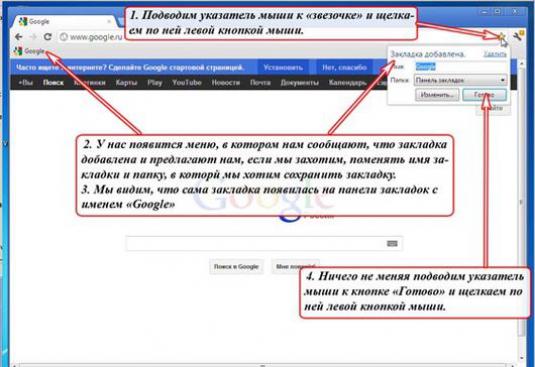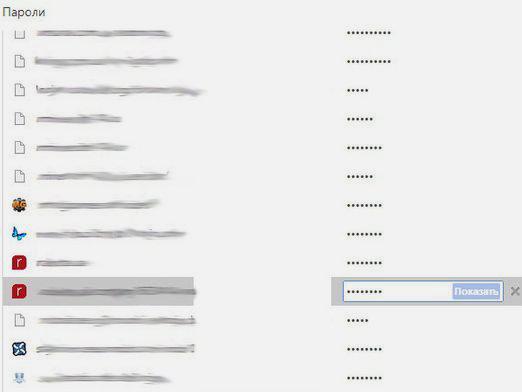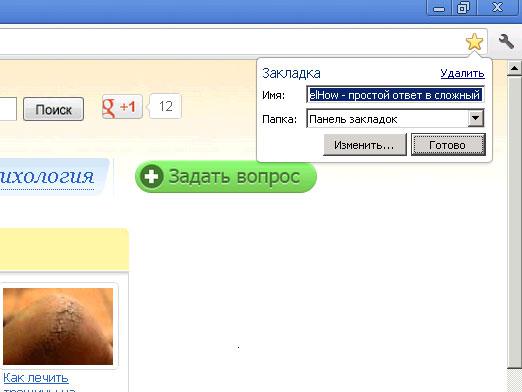Jak vyčistit mezipaměť v prohlížeči Chrome (Google Chrome)?
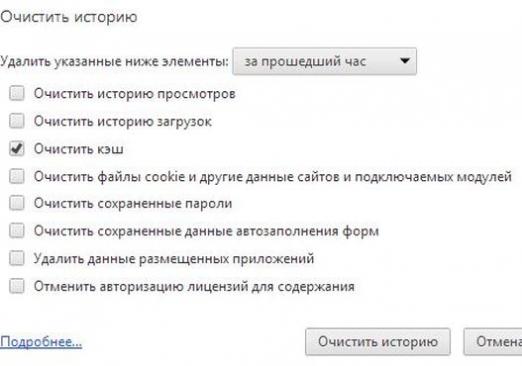
Sledujte video

Prohlížeče ukládají obsah webových stránek do mezipamětiDále jsou rychlejší. Například, pokud pravidelně navštěvujete web, mezipaměť ukládá obrázky na pozadí, obrázky a některé další prvky, takže je nemusíte znovu stahovat při každém návštěvě.
Na jedné straně je to pohodlné, ale na druhé straně to můžezpůsobují problémy - například když je aktualizován obsah webu a mezipaměť stále ukládá stará data. Kromě toho mezipaměť může na disku obsahovat stovky megabajtů a ne všechny soubory uložené v něm jsou skutečně potřebné. Proto by měla být mezipaměť periodicky uvolněna z zastaralých informací. V tomto článku budeme hovořit o tom, jak vyčistit mezipaměť v prohlížeči Google Chrome (Google Chrome) ao dalších prohlížečích, viz článek Jak vymazat mezipaměť.
Jak vyčistit mezipaměť prohlížeče Chrome
Postup ve skutečnosti vůbec není komplikovaný. Chcete-li vyčistit mezipaměť v prohlížeči Chrome, klikněte na tlačítko tří pruhů v pravém horním rohu okna a vyberte položku "Další nástroje" a pak položku "Vymazat naskenovaná data".
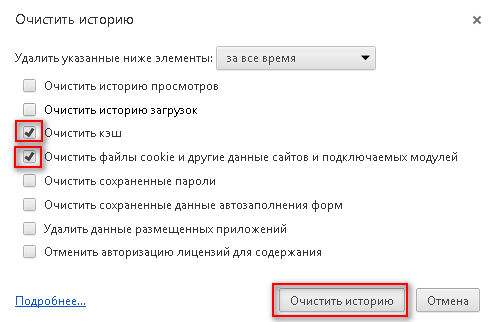
V každém případě se zobrazí okno "Vymazat historii". Pokud máte zájem pouze o vymazání mezipaměti, deaktivujte všechny možnosti kromě jedné - "Obrázky a další soubory uložené v mezipaměti". Ale pokud chcete, můžete smazat soubory cookie, protokol stahování, historii návštěv a další data spolu s mezipamětí.
Z rozevírací nabídky vyberte období, pro které chceteje třeba vyčistit: poslední hodinu, den, týden, měsíc nebo celou dobu. Pokud vyčistíte mezipaměť poprvé a chcete úplně odstranit všechny nepotřebné informace, vyberte druhou možnost.
Po definování nastavení klikněte na tlačítko Vymazat historii. Po krátkém čekání se okno zavře. Cache prohlížeče je nyní prázdné.